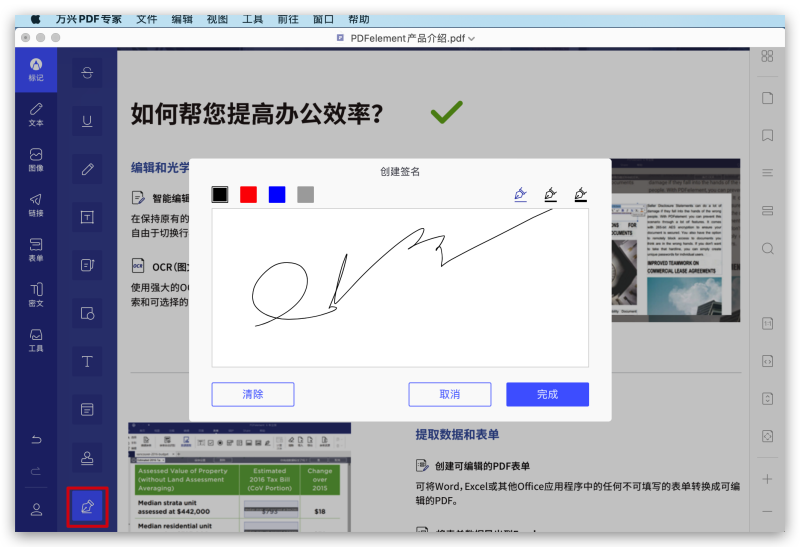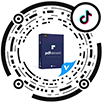PDF签章功能
签章注释有助于指出PDF页面的状态。Mac的PDF文件6中有一些内置签章,您可以创建自己的签名或图像作为签章。
1内置签章
- 点击“注释”按钮将启用更多的工具。点击“更多”选项选择“签章”。您可以点击右侧面板中的内置签章添加到需要的PDF页面中。
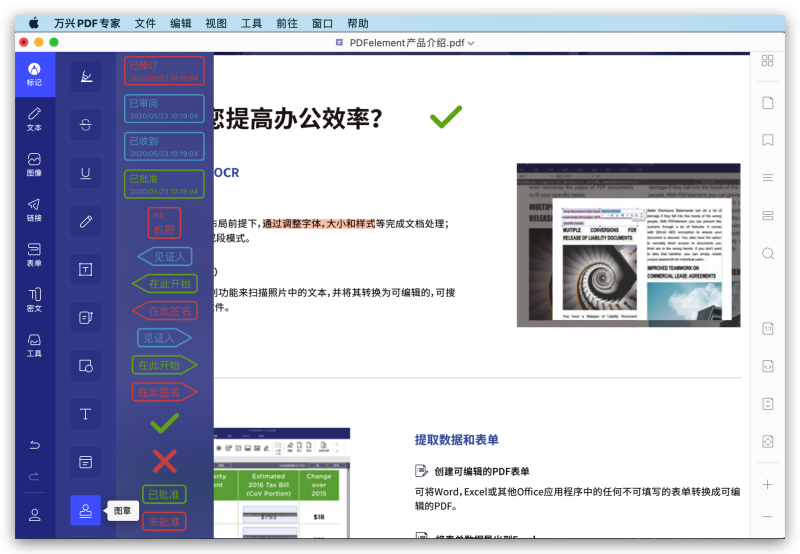
- 将鼠标光标放在印记边缘的八个蓝色框之一,以便通过沿所需方向拖动调整大小。也可以通过单击并按住它来拖动签章,或者使用箭头键进行精确移动。
2签名
您可以创建您的签名或其他图像作为添加到您的PDF文件的签章。有四种类型可以创建:类型,图像,相机和绘图。点击“注释” > “更多”按钮后,点击“+”按钮选择所需的。
- 类型:使用键盘键入签名,选择要创建的字体,字体,颜色和不透明度。
- 图像:从您的计算机浏览图像以创建该图章,并使用概述它的红色框裁剪图像大小以创建图章。
- 相机:确保相机拍摄照片,甚至可以预先输入您在一张纸上签名的手写签名的图像。
- 绘制:单击并按住鼠标在窗口中绘制。在这里,您可以为创建的签章设置颜色,厚度和不透明度。